Това е кошмарът на всеки родител: Вашето дете прави покупка на вашия iPhone, iPad или iPod без ваше знание и вие сте този, който трябва да плати сметката. В тази статия ще обясня защо покупки от iTunes и App Store сумирайте толкова бързо и как да спрете покупките в приложението на вашия iPhone, iPad и iPod .
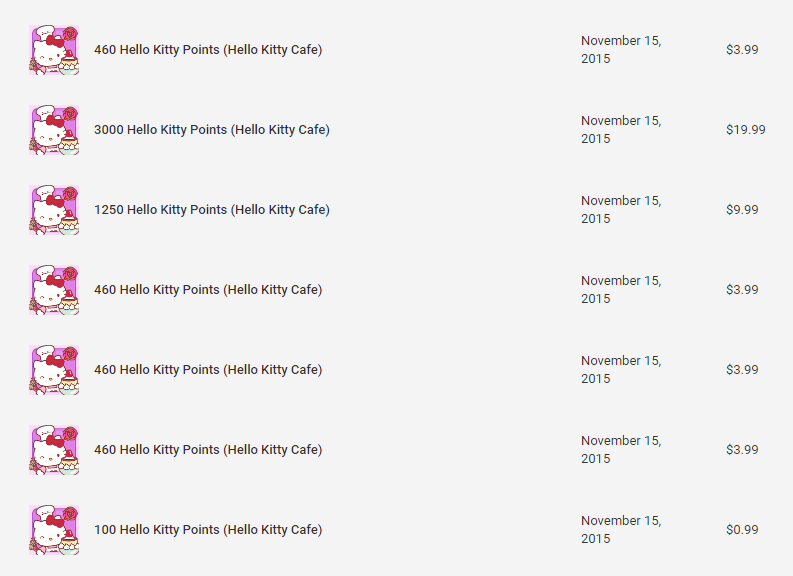
как да накарам iphone да разпознае моя принтер?
Как покупките в приложението се сумират бързо: Време е да платите Piper
Чухте ли за момчето, което изкара хиляди долари само часа в акаунта на родителите си в iTunes? Е, случи се. iTunes има един критичен недостатък за родителите: таксите не преминават мигновено, те могат да отнемат дни, докато покупката завърши. Лично аз съм виждал, че отнема цяла седмица.
Така че, докато първоначалната покупка, която правите в акаунта си в iTunes, не може да бъде направена с акаунт с нулево или отрицателно салдо в банковата ви сметка, вие мога таксувайте повече от това, което всъщност е налично за всяка следваща покупка. Това означава, че покупките могат да се добавят бързо и (разбира се) транзакцията ще отскочи, след като попадне в банката.
Ето един забавен факт за вас: Знаете ли, че вашият Сметката в iTunes може да има отрицателно салдо върху него? Ако по някаква причина транзакцията не се изчисти, тя ще се покаже като отрицателно салдо, и то докато Сметката в iTunes има дълг , той заключва вашия акаунт в iTunes store. Това, което имам предвид под това, е това не можете да правите нови покупки, включително безплатни, или дори да актуализирате приложения изобщо.
Ето една истинска история за вас, за моята сестра
Сестра ми имаше това да се случи в много малък мащаб, но все пак й струваше общо 46,93 долара. Тя похарчи 0,99 долара за малка покупка в приложението за дъщеря си на телефона си и не помисли нищо - но не разполагаше с ограничения. След това тя отиде в кафенето, за да вземе бързо питие, докато дъщеря й беше вкъщи с баща си и весело играеше Hello Kitty Cafe .
Докато сестра ми беше навън, тя започна да получава предупреждения по имейл за покупки, които се случват бързо последователно, като най-голямата покупка е за $ 19,99. Сестра ми бързо се прибра и каза на дъщеря си „да го остави веднага!“
Това всъщност се е случило с Google Play Store, но урокът е същият за iPhone и Android: Поставете тези ограничения или платете последствията ... буквално.
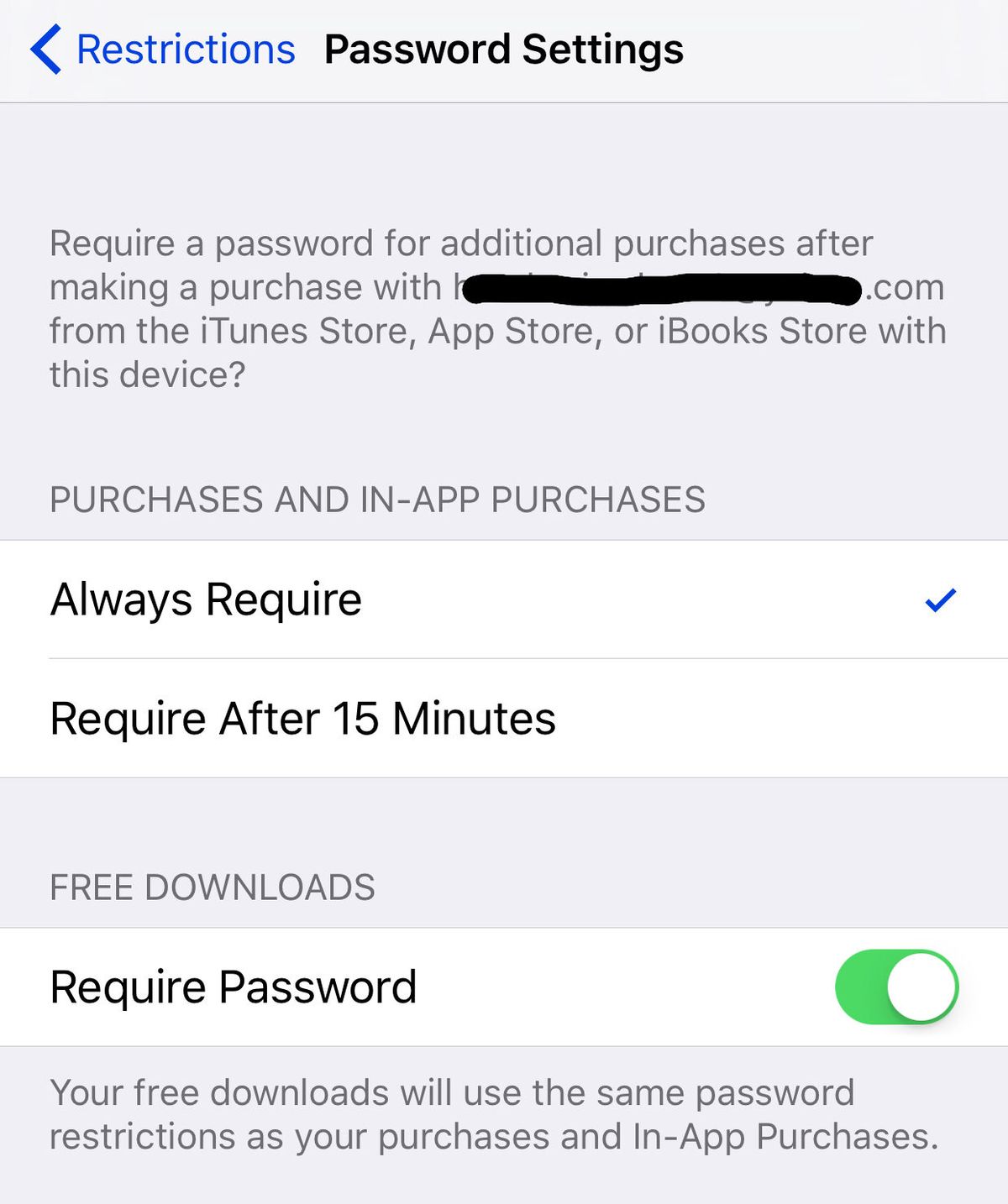
Как се случва: Вие сте свободни да правите каквото искате, без ограничения!
За тези от нас, които нямат деца и не се притесняват за покупки, можете да изключите всички ограничения, което означава, че устройството ви няма да ви пита отново и отново, ако сте сигурен искате да закупите нещо и да ви накара да въведете своя iTunes парола всеки път .
Ако не сте настроили Ограничения, устройството ви ще ви позволи да закупите ново Приложения, съдържание и покупки в приложението без ограничения . iTunes се уверява само, че вашият начин на плащане работи - не колко имате на разположение да похарчите.
Има обаче добри новини! Вашият iPhone, iPad и iPod имат няколко ограничения на iTunes, които могат да бъдат въведени, за да ви позволят да купувате и да играете безопасно.
Вие сте на Lockdown: Как да спрете покупките в приложението, като използвате ограничения на iPhone, iPad и iPod
Ограниченията са вашият най-добър приятел на вашето устройство. За да намерите ограничения, отидете на Настройки -> Общи -> Ограничения на вашия iPhone, iPad или iPod.
Ако все още не са включени ограничения, всичко ще бъде сиво и първото нещо, което трябва да направите, е Активиране на ограниченията и тогава задайте парола .
Ако сте родител, не задавайте паролата си като същата парола, за да отключите устройството си! Това е жизнено важно, защото ако вие, децата, знаете своя iPhone, iPad или iPod парола, те също могат да деактивират ограничения, ако паролата е същата.
iphone високоговорител микрофон не работи
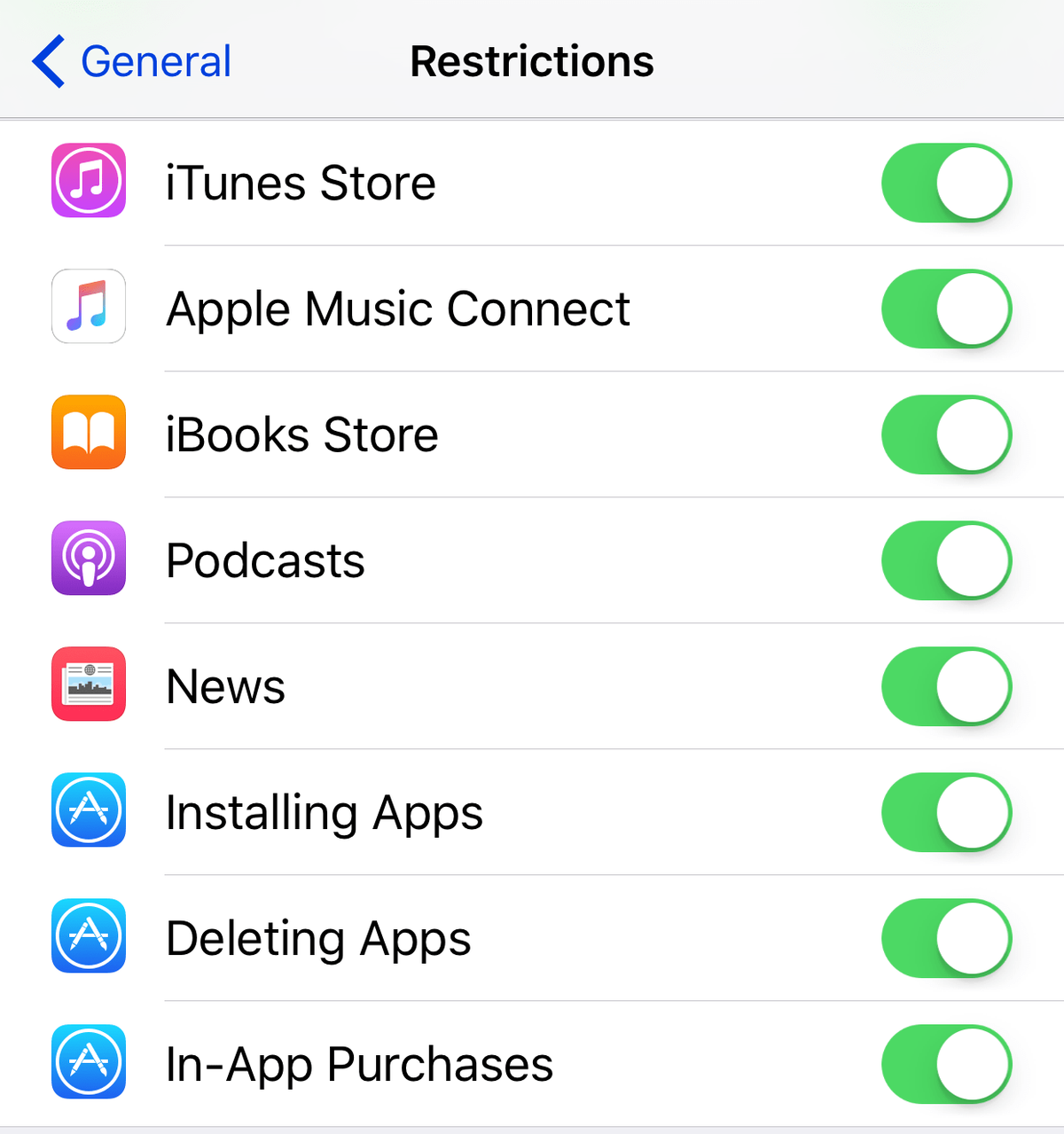
Веднъж Ограничения са активирани, ще видите серия превключватели и последният в този списък е Покупки в приложението . Просто изключете този превключвател (това означава, че превключвателят вече не е зелен) и това ще създаде ограничението, че не могат да се правят покупки в приложението изобщо. За да направите покупка в приложение, ще трябва да включите отново този превключвател, за да премахнете ограничението.
Ако не искате да премахнете възможността напълно или се чувствате мързеливи, за да се движите напред-назад, можете също така да накарате устройството си да изисква парола за всяка покупка. Това също ще ограничи децата ви да правят покупки стига да нямат вашата парола за iTunes.
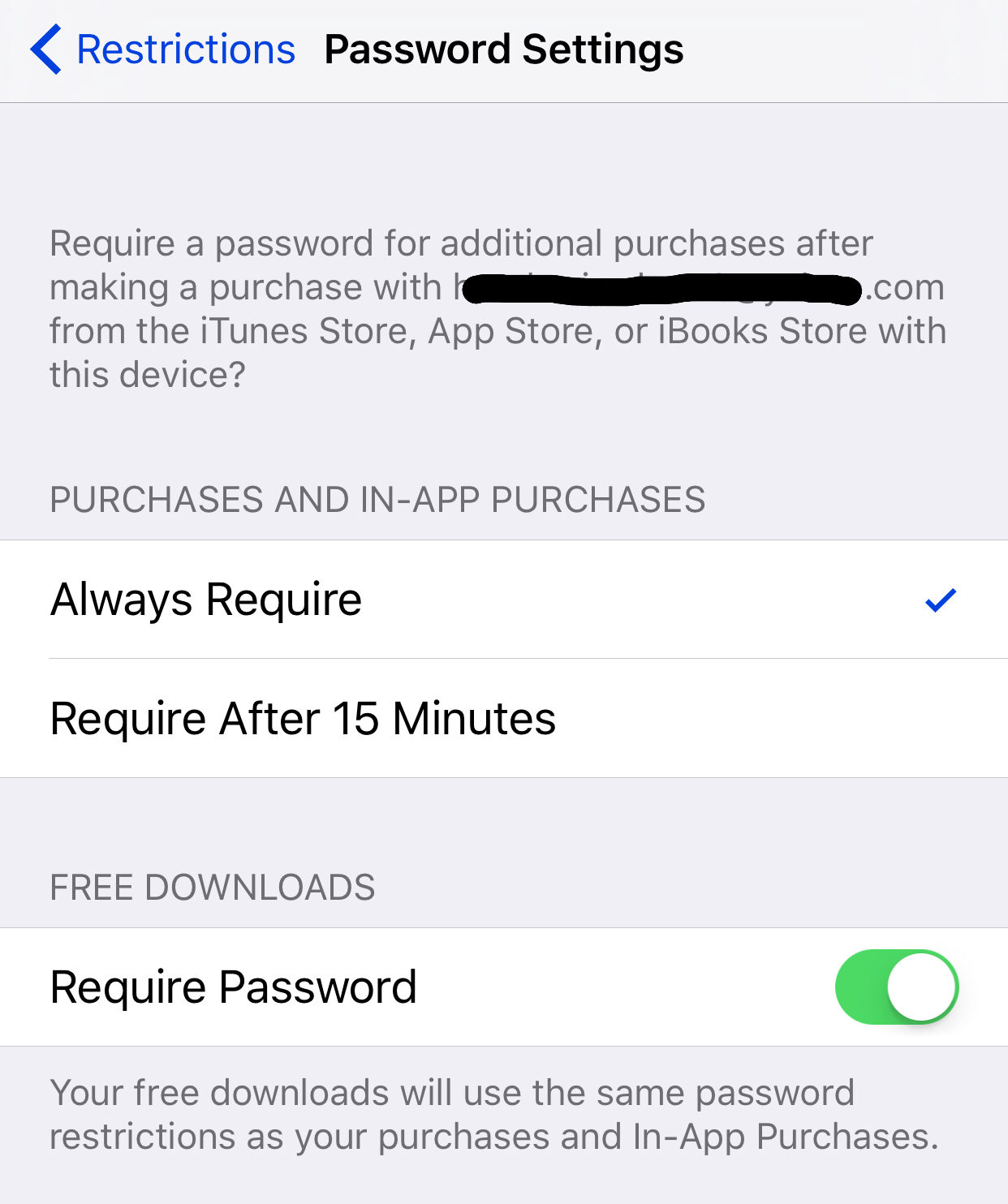
За да направите това, ще намерите опцията за Настройки на паролата в Ограничения меню и това ще ви отведе до нов екран с 2 опции:
- Винаги изисква
- Изискване след 15 минути
Поради факта, че имам малки деца и се притеснявам за сигурността, моите са настроени Винаги изисква. Това означава, че всяка една покупка, която правя, независимо дали е приложение или за покупки в приложението, съдържание или нищо което изисква изтегляне, I трябва да въведете моя iTunes парола.
iphone xs е водоустойчив
Другият вариант за Изискване след 15 минути означава, че трябва да въвеждате паролата си веднъж на всеки 15 минути, но това все още не е добра идея, ако имате деца защото те могат да направят много от покупките за 15 минути.
На този екран има още едно подзаглавие, което е превключвател за Безплатни файлове за изтегляне . В моята екранна снимка можете да видите, че превключвателят за Изискване на парола е включен (зелено е), което означава, че трябва да въведа и паролата си за безплатни покупки.
Според мен можете да продължите и да изключите това, което означава, че не е необходимо да въвеждате парола за безплатни покупки. Това дава на децата ви свободата да изтеглят всичко, което е безплатно, а това означава, че имат малка свобода да получават нови игри или приложения.
Разбира се, ще трябва да наблюдавате устройствата им за съдържание, което не искате да бъде там, само за да сте сигурни, че приложенията им са подходящи за възрастта.
Touch ID и парола: Скенерът за пръстови отпечатъци на iPhone прави покупките по-лесни
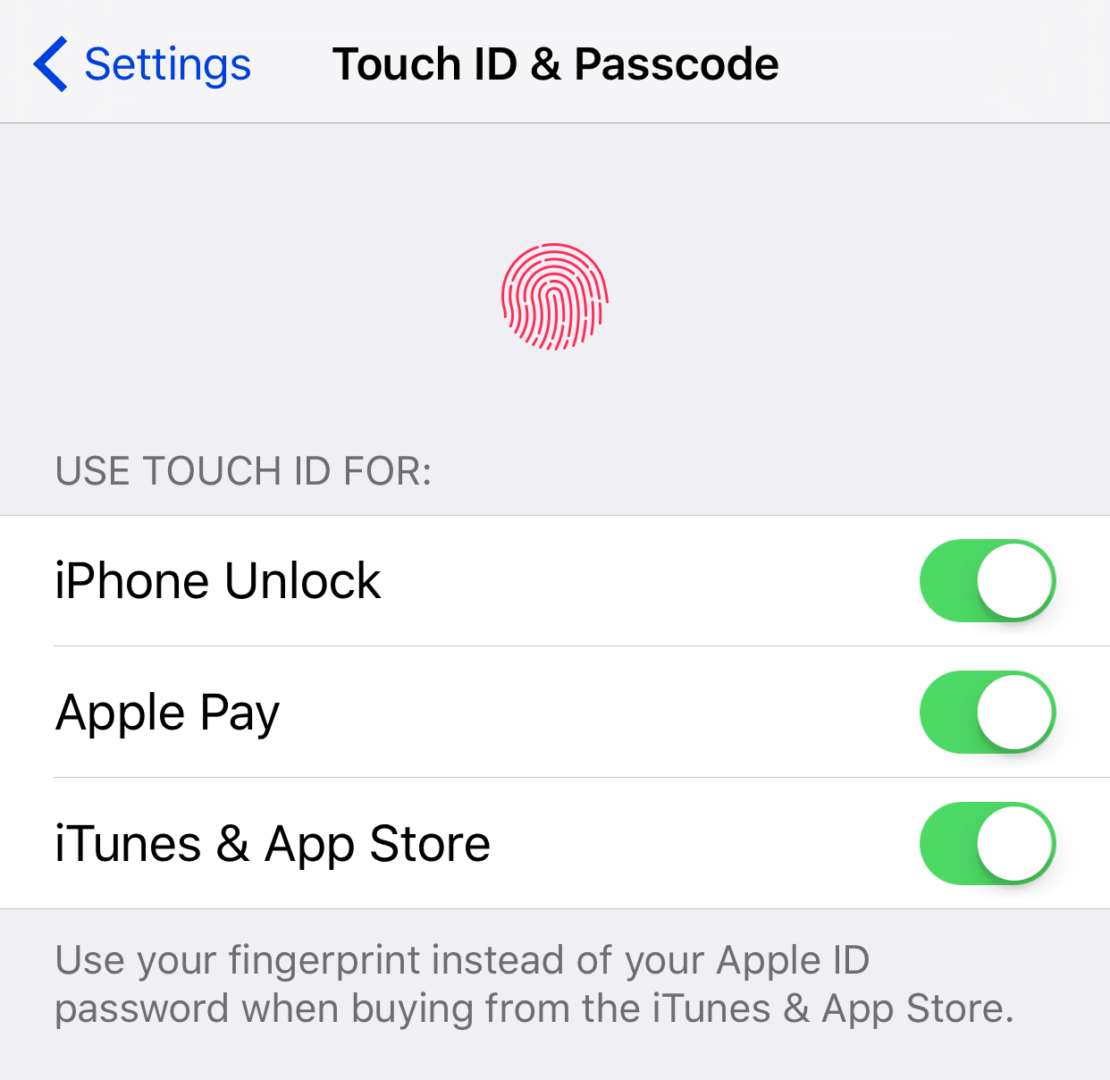
Има едно нещо, което трябва да се отбележи: Ако имате Докоснете ID -способен iPhone или iPad и сте го активирали за iTunes & App Store използване, след това менюто за Настройки на паролата няма да бъде достъпно в Ограничения екран. Според мен това най-вероятно се дължи на това колко лесно е да въведете паролата си за извършване на покупки с едно докосване на пръст.
По подразбиране, като Докоснете ID активиран за iTunes и App Store означава, че трябва да въвеждате паролата си всеки път, когато правите покупка, включително покупки в приложението. Всеки път, когато рестартирате или актуализирате своя iPhone или iPad, ще трябва да въведете паролата си при първото извършване на покупка и след това той ще поиска вашия пръстов отпечатък за следващи покупки.
Поздравления! Няма повече изненади за вас!
Вече научихте още едно Mom’s Tips for Technology за да добавите към вашия родителски трик арсенал. Използването на тези настройки и ограничения сега ви позволява безопасно да дадете своя iPhone, iPad или iPod на децата си, без да се притеснявате за изненадващи покупки. Използвам тези настройки от години и никога не са имали нежелана покупка , така че предавам тази информация на колегите си родители, за да дам спокойствие на всички с техните устройства на Apple.